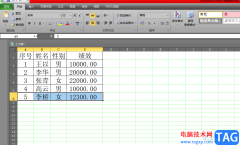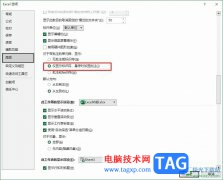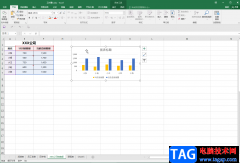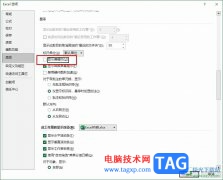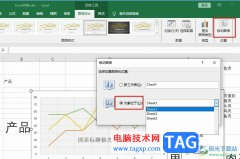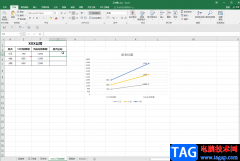Excel文档提示正在准备安装怎么办 怎么解决excel一打开就提示正在准备安装 最近一打开excel,就提示正在准备安装,分享一下我解决这个问题的方法吧。希望对大家有所帮助。
Excel打开后提示正在准备安装怎么办?
一打开excel提示“正在准备安装”。对我们操作excel会有很大影响。
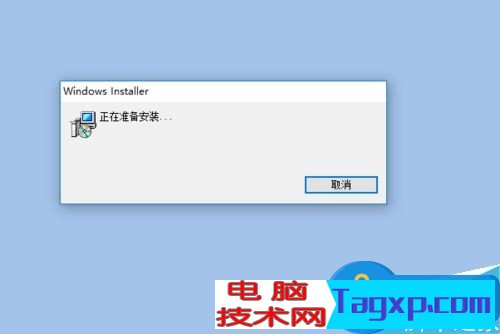
等待一会之后,提示变为 windows正在配置Microsoft Visual Studio 2010 Ultimate-CHS 请稍后...

点击提示的取消按钮,取消安装,然后excel正常打开了,点击excel开始找到excel选项,进入excel选项!
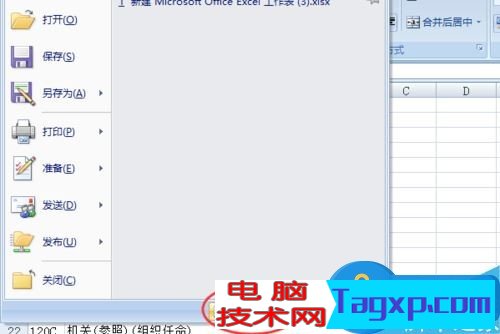
excel选项打开之后,找到加载项。
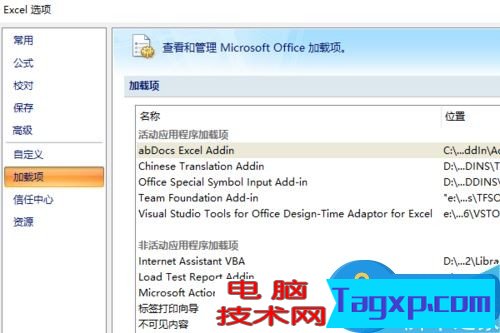
在加载项最下面,“管理:”切换到到 COM加载项。并单击转到按钮。
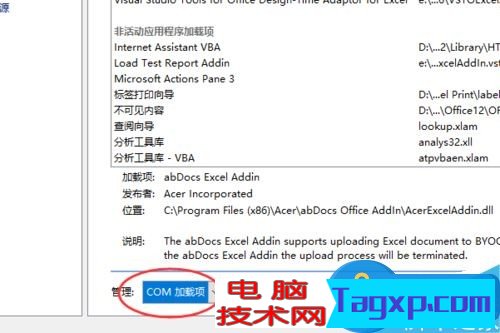
这时,打开了COM加载项窗口,发现几条加载项,去掉visual studio 相关的加载项前面的对号。

这时候发现有出现问题了,系统提示此加载项是为计算机上的所有用户安装的,但只能由管理员连接或断开连接。
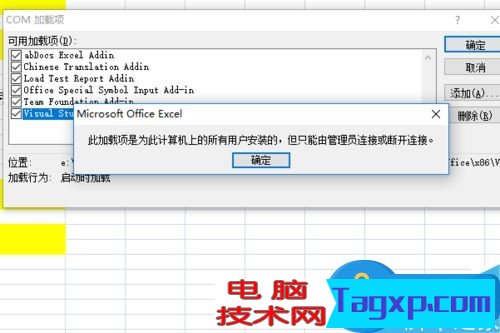
只好关闭excel,在开始所有程序中找到excel,右击excel,以管理员身份运行。如果你的系统使用管理员账户登录的跳过此步骤。

管理员身份打开excel只好,重复前面的步骤,去掉相应的加载项确定即可。
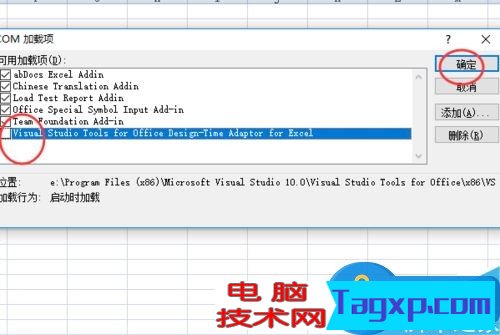
我们再次打开excel,测试一下,发现还是提醒了,只好返回将所有的加载项全部去掉了,这是才正常打开了excel。